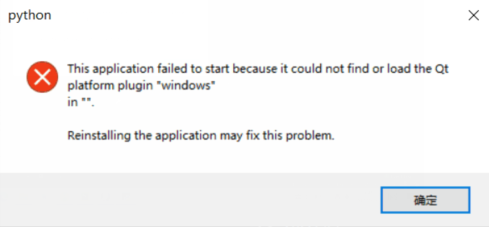This application failed to …
问题截图
原因
原因有两种
1:没有安装相关软件或库。
2:安装了,但是在调用时没有相关路径。
解决方案
如果没有安装相关的软件或者库就去安装对应的软件或者库即可。
接下来讲讲相关路径问题。
找到插件包
首先你需要找到你编译器的路径。
查看方法:
左上角File当中打开Setting选项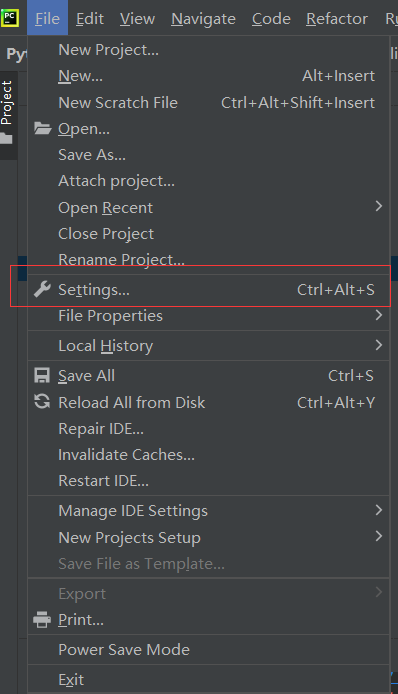
接着根据如下位置找到编译器位置。
在编译器中根据如下路径进行寻找。
D:\Python\Python39\Lib\site-packages\PyQt5\Qt5\plugins\platforms
或者是:
D:\anaconda\pkgs\qt-5.9.7-vc14h73c81de_0\Library\plugins\platforms
路径不唯一,主要看自己安装的位置。
配置环境变量
右击我的电脑,点击属性。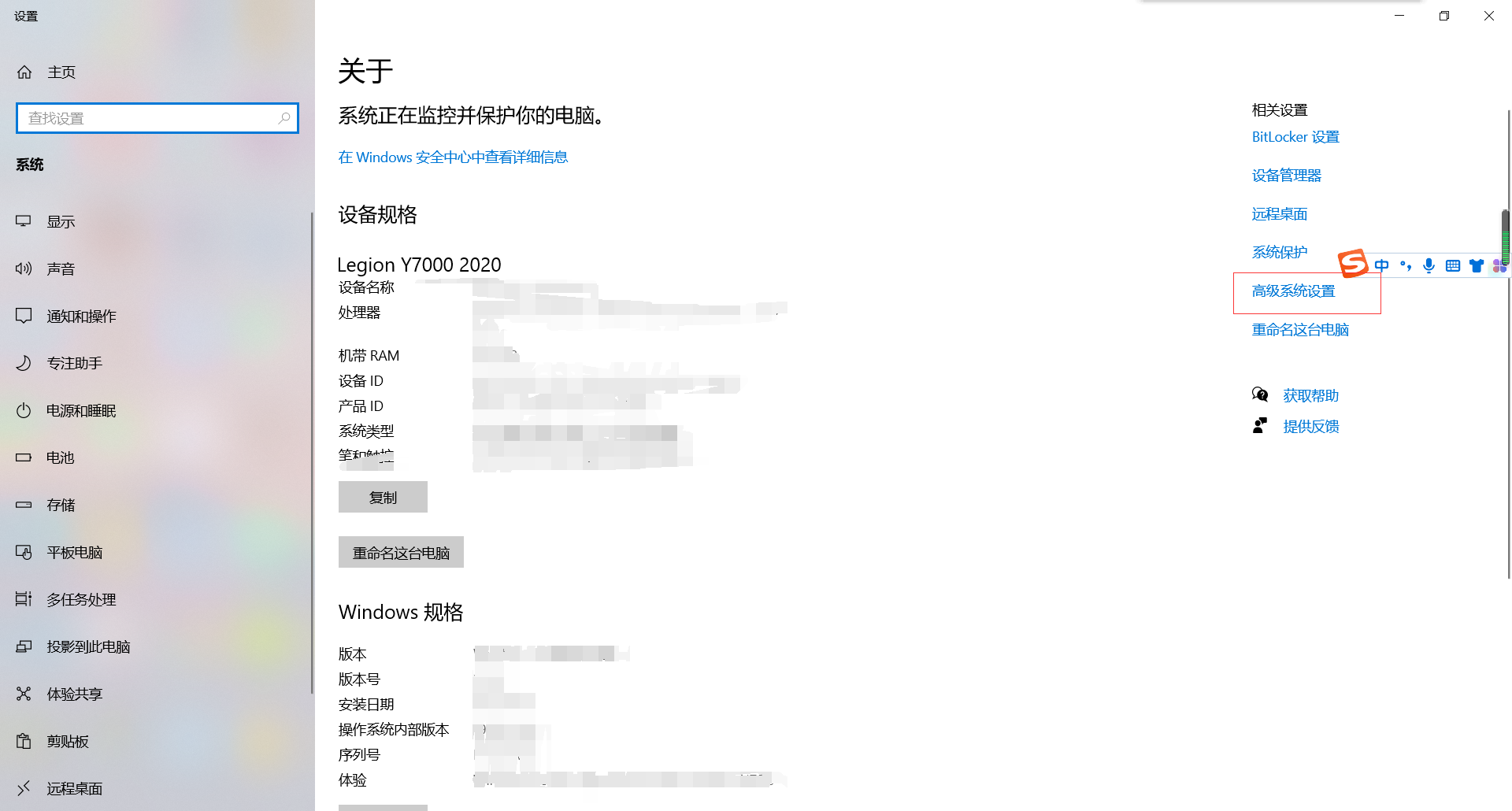
接着点击环境变量。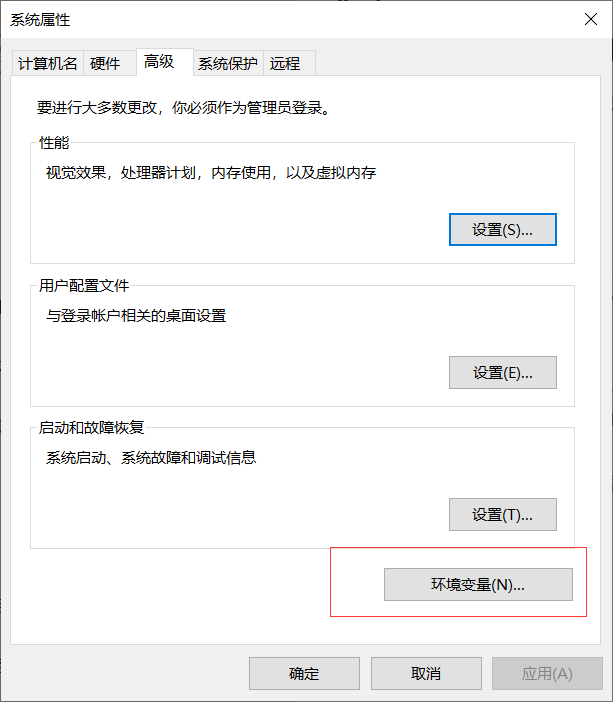
点击下面那个新建。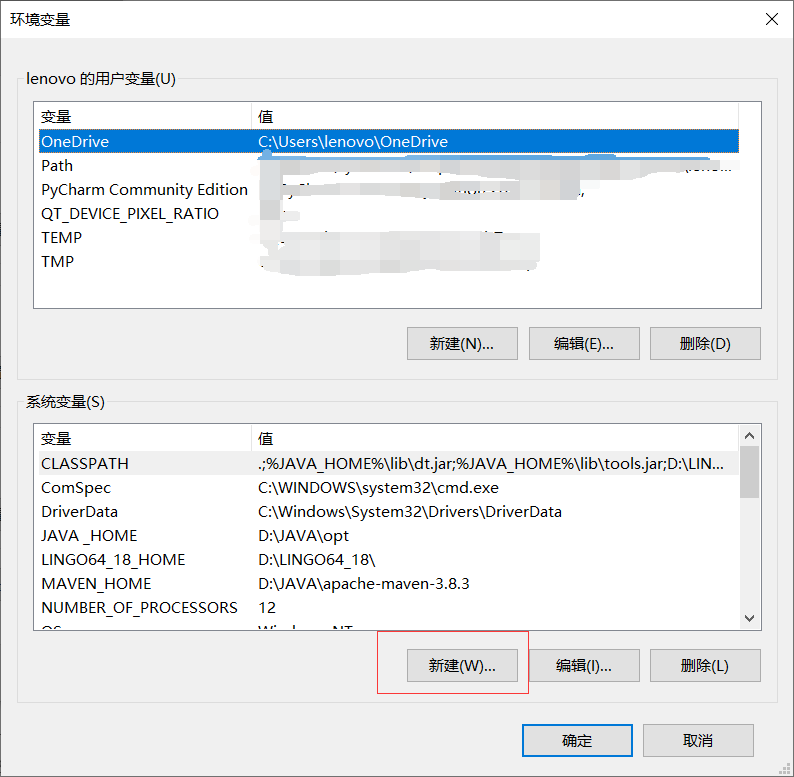
变量名输入:
QT_QPA_PLATFORM_PLUGIN_PATH
变量值输入刚才的路径:
D:\Python\Python39\Lib\site-packages\PyQt5\Qt5\plugins\platforms
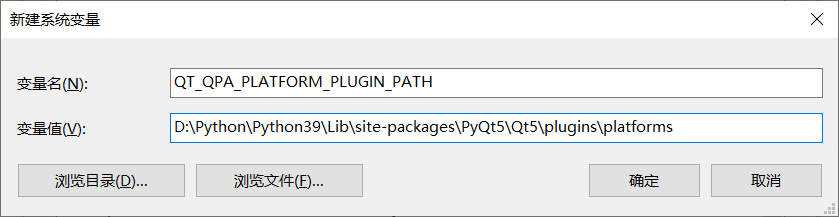<br />之后就只需要一直点击确定即可。